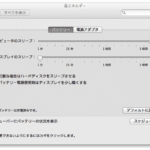サブディレクトリにインストール(home URL)しているWordPressのシステム部分を、ルートディレクトリに変更する手順。
変更前
example.com
wp(ここにインストールされている)
wp-admin
wp-includes
wp-content
変更後
example.com
wp-admin
wp-includes
wp-content
このように変更する手順が、意外と分かりにくかったので、メモ。
ファイルだけでなく、データベースも、必ずバックアップを行うこと。
ファイルを移動させる
FTPでファイルを移動させる。
この時、もともと、ルートにあった index.php には、サブディレクトリのパスが書かれている。
変更前
require( dirname( __FILE__ ) . '/wp/wp-blog-header.php' );サブディレクトリの中にある index.php で上書きする。
変更後
require( dirname( __FILE__ ) . '/wp-blog-header.php' );
wp-config.php、.htaccess に、サブディレクトリに関する記述がないかチェックする。あれば、修正する。
参考
データベース修正
Search Replace DB version 4.0 を使って、データベースに登録されているパスを変更する。
変更前
https://example.com/wp変更後
https://example.comここで、最後のスラッシュは含まない。スラッシュなしで登録されている部分もあるため。
Search Replace DBをサーバーにアップして作業後、必ず削除する。
以上の作業で、ルートへ、WordPressのインストールディレクトリを移動完了となる。
投稿記事が 404になる場合の対処
投稿記事をトップから開こうとすると、404エラーになる場合、.htaccessファイルを再構築する。
手順は、
WordPressの管理画面にあるパーマリンク設定を開き、設定を変更せずに、変更を保存 ボタンをクリック。これで、.htaccessが再生成されて、記事が開けるようになる。